Ето какво да направите, ако вашият VPN е блокиран от Webroot
Защитната стена на Webroot блокира моята VPN
- Временно деактивирайте Webroot
- Изключване на VPN в Webroot
- Добавяне на изключение в защитната стена на Windows
- Преинсталирайте софтуера за VPN клиент
- Добавете правило за PPTP
- Промяна на Antivirus
- Променете VPN
- Свържете се с екипа за поддръжка на клиенти
Много потребители на Windows съобщават, че VPN е блокиран от антивирусна програма Webroot. Ако сте имали същия проблем, отчетът на Windows ще ви покаже как да разрешите този проблем.
VPN блокираният от Webroot проблем пречи на потребителите на VPN да направят VPN връзка, при което всеки път, когато се опитват да включат VPN услугата, те се спират в процеса.
Основана през 1997 г., Webroot е една от мощните антивирусни програми с отлични възможности за уеб филтриране. Въпреки че на пазара има и няколко антивирусни програми, някои антивирусни инструменти идват с VPN услуги, докато други са свръхзащитни като Webroot и блокират VPN връзките.
Докладът на Windows е въвел най-добрите заобикалящи решения, за да коригира VPN, блокиран от Webroot. Можете да изпробвате някое от решенията, за да решите проблема.
РЕШЕН: VPN блокиран от Webroot
Решение 1: Временно деактивирайте Webroot
Първо, трябва да помислите за временно деактивиране на Webroot, за да използвате вашата VPN услуга. Това трябва да позволи на VPN да заобиколи VPN, блокиран от Webroot.
Ето как временно да деактивирате Webroot:
- Намерете иконата на Webroot SecureAnywhere в системната област.
- Щракнете с десния бутон на мишката върху иконата в системната лента и след това щракнете върху опцията "Затваряне на защита".
- Следвайте указанията, за да изключите защитата на Webroot
Забележка : След като използвате VPN, е важно да повторите тези стъпки и след това да активирате защитата на Webroot. Това ще защити системата ви от злонамерен софтуер и вируси.
Като алтернатива можете също да деактивирате наблюдение на SSL порта (443), с което някои VPN услуги инициират връзка. Webroot може да блокира това пристанище като мярка за сигурност. Затова трябва да деактивирате SSL мониторинга за изключване на портове. Междувременно можете да направите това, като деактивирате опцията за уеб щит и филтриране в програмата Webroot.
Решение 2: Изключете VPN в Webroot
Освен това трябва да изключите вашия VPN софтуер от настройките за защита на Webroot. Това автоматично разрешава VPN блокирания от Webroot проблем.
Изпълнете следните стъпки, за да изключите своята VPN в Webroot:
- Стартирайте антивирусна програма Webroot
- Сега отидете в настройките за защита от вируси и заплахи
- Изберете Изключения
- Изберете Добавяне или премахване на изключвания
- Изберете Добавяне на изключване и добавете вашия VPN клиентски софтуер
Обикновено това трябва да разреши VPN, блокиран от проблема с Webroot; Въпреки това, някои VPN софтуер използва порт 1723 за TCP, и портове 4500 UDP и 500. Следователно, трябва да добавите VPN в настройките на защитната стена на Windows.
Решение 3: Добавяне на изключение в защитната стена на Windows
Ето как да направите това:
- Отидете в Старт> Въведете “Разрешаване на програма през защитната стена на Windows” и натиснете клавиша “Enter”.
- Кликнете върху опцията "Промяна на настройките"

- Сега кликнете върху „Разрешаване на друга програма“
- Изберете VPN софтуера, който искате да добавите, или щракнете върху Преглед, за да намерите VPN софтуера, след което щракнете върху OK.
- Проверете дали можете да се свържете с VPN.
Въпреки това, ако все още имате VPN, блокиран от проблема с Webroot, продължете към решението.
Решение 4: Преинсталирайте софтуера за VPN клиент
Някои потребители на Windows съобщиха, че са успели да разрешат VPN, блокиран от Webroot, просто като преинсталират своя VPN клиентски софтуер.
Изпълнете следните стъпки, за да преинсталирате софтуера за VPN клиент:
- Отидете в Старт> Програми и функции

- Намерете VPN от списъка с програми и изберете Uninstall
- В съветника за инсталиране щракнете върху „Ще получите известие след успешно деинсталиране“, така че кликнете върху „Затвори“, за да излезете от съветника.
- Ако след деинсталирането VPN все още е включен в списъка, отидете в Start> Run (Старт> Изпълни)
- Въведете ncpa.cpl и натиснете Enter, за да отворите прозореца за мрежови връзки
- Под „Мрежови връзки“ кликнете с десния бутон на мишката върху WAN Miniport, означен с вашата VPN
- Изберете Изтрий
- Отидете в Старт> Въведете “Мрежови връзки” и натиснете Enter. Щракнете с десния бутон върху VPN връзката и използвайте опцията “Изтрий”.
- Изберете VPN. Ако виждате VPN като налично, изтрийте го.
След като приключите операцията по деинсталиране, продължете да инсталирате отново софтуера за VPN клиент, като използвате изпълним файл, предоставен ви от доставчика на VPN услуги.
Решение 5: Добавете правило за PPTP
Друг начин за решаване на VPN блокирания от Webroot проблем е чрез активиране на PPTP правилото.
Ето как да направите това:
- Отидете в Старт> Контролен панел

- Сега отидете на защитната стена на Windows> Изберете Разширени настройки

- Търсете „Маршрутизиране и отдалечен достъп“ по Вътрешни правила и Изходящи правила ”.
За входящи правила : щракнете с десния бутон „Маршрутизиране и отдалечен достъп (PPTP-In)”, изберете „Разреши правилото”. За изходящи правила : щракнете с десния бутон „Routing and Remote Access (PPTP-Out)”, изберете „Enable Rule”.
Решение 6: Промяна на Antivirus

Някои от антивирусните програми, които поддържат VPN, включват:
- BullGuard
- Bitdefender 2019
- AVG
- Norton
- Avast
- Avira
- Kaspersky
Затова можете да изхвърлите Webroot за някоя от изброените по-горе антивирусни програми, за да разрешите VPN, блокиран от Webroot. Като алтернатива, можете да използвате и антивирусни програми, които идват с безплатна VPN функция, както е обсъдено в този пост.
Решение 7: Променете VPN

Някои VPN решения, като CyberGhost (в момента отстъпка), работи добре с Webroot. Ето защо трябва да помислите за промяна на VPN на Cyberghost.
Защо да изберете CyberGhost? Cyberghost за Windows- 256-битово AES криптиране
- Над 3000 сървъра по целия свят
- Страхотен ценови план
- Отлична подкрепа
Решение 8: Свържете се с отдела за поддръжка на клиенти
Ако все още имате VPN блокиран от Webroot проблем, препоръчваме ви да се свържете с вашия доставчик на VPN услуги или Webroot за разширени процедури за отстраняване на неизправности.
Окончателно всяко от гореспоменатите решения трябва да може да поправя VPN, блокирани от проблеми с Webroot. Затова се уверете, че изпробвате някое от заобикалящите ги начини, за да поправите VPN проблема.
Въпреки това оценяваме, ако споделяте опита си с нас. Кажете ни в раздела за коментари по-долу.






![Топ 6 корпоративни VPN решения за стимулиране на вашия бизнес [2019 Списък]](https://node-tricks.com/img/vpn/237/top-6-corporate-vpn-solutions-boost-your-business-2.png)
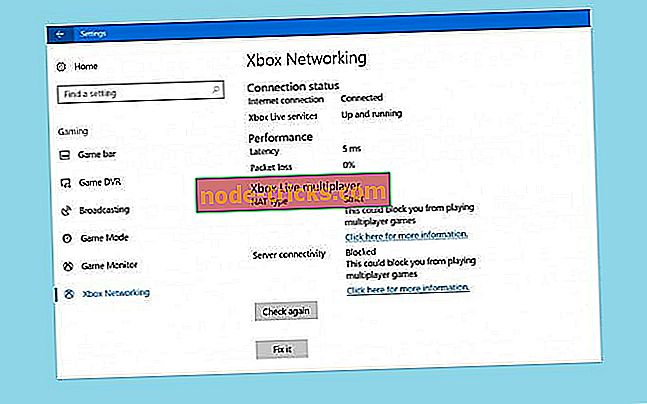
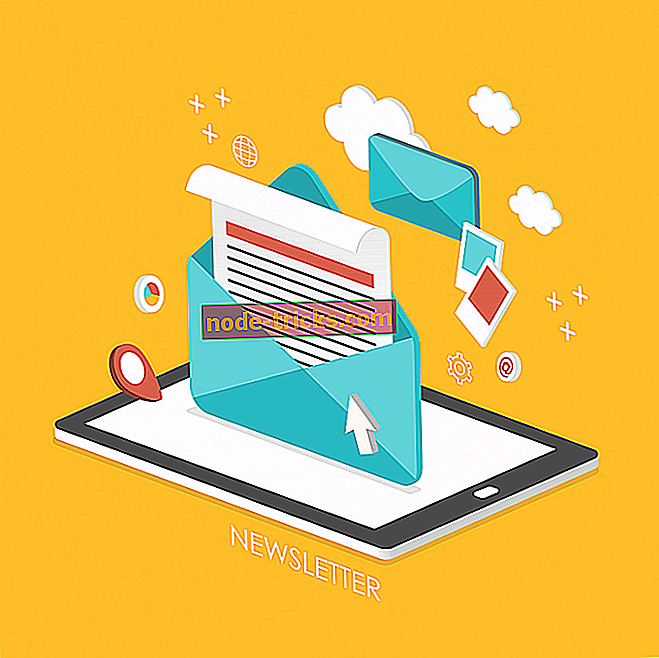



![Можете да използвате Skype за уеб в неподдържани браузъри [How To]](https://node-tricks.com/img/how/255/you-can-use-skype-web-unsupported-browsers.png)